Setup Personal Access Token – pesonainformatika, seperti yang kita tahu bahwa saat kita ngoding atau selesai mengerjakan suatu studi kasus atau project kita pasti menyimpan hasil pekerjaan kita ke yang namanya version control.
ada banyak sekali version control yang bisa digunakan, berikut adalah beberapa yang populer digunakan yaitu
pada studi kasus kali ini kita akan menggunakan github berikut adalah beberapa hal yang akan dipelajari pada materi kali ini
- Setup Personal Access Token (Part Pertama)
- Setup SSH key di github
- Clone Menggunakan SSH di github
- Menginstal GitBash pada windows
- Melakukan Commit Menggunakan Gitbash dan Terminal
- Melakukan Push menggunakan Gitbash
- Melakukan Pull
- Checkout di Git
- Mengontrol Git Menggunakan Pycharm
Setup Personal Access Token
pada pembahasan pertama kali ini kita akan belajar bagaimana setup Token di github
install tools yang diperlukan sesuaikan dengan sistem operasi
setelah menginstal mari login ke akun github kemudian masuk ke halaman profile https://github.com/settings/tokens kemudian pilih token
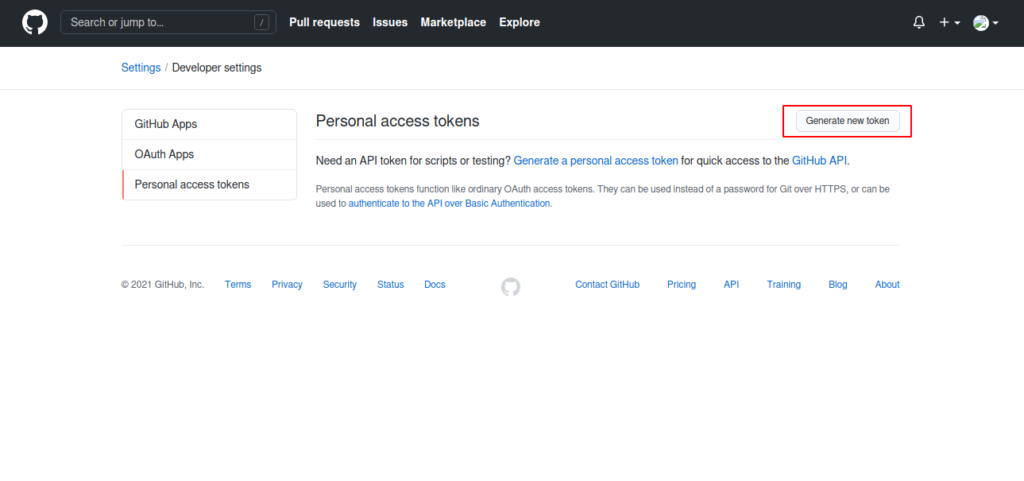
setelah itu masukan password untuk konfirmasi
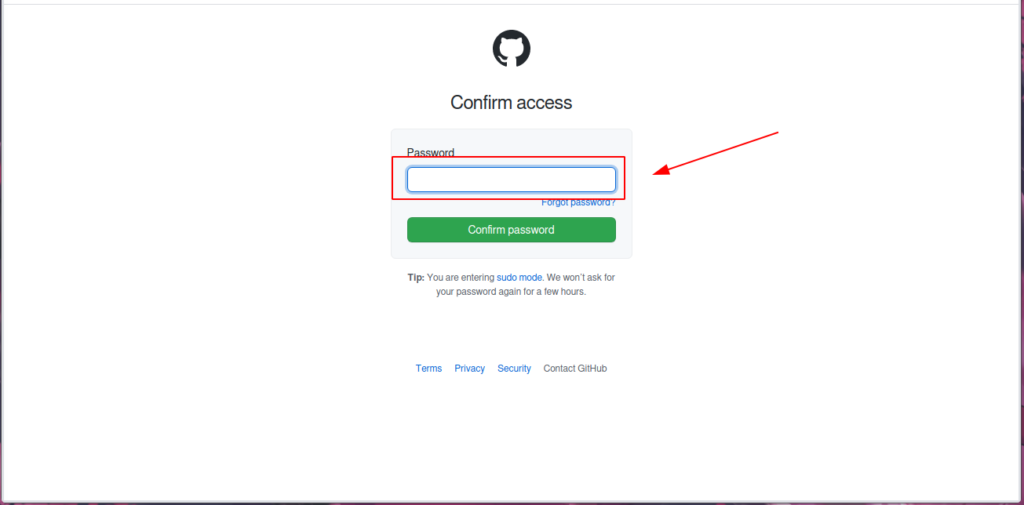
isi form permisiion dengan repo kemudian pilih expiration date set ke No Expiration Date kemudian klik generate token
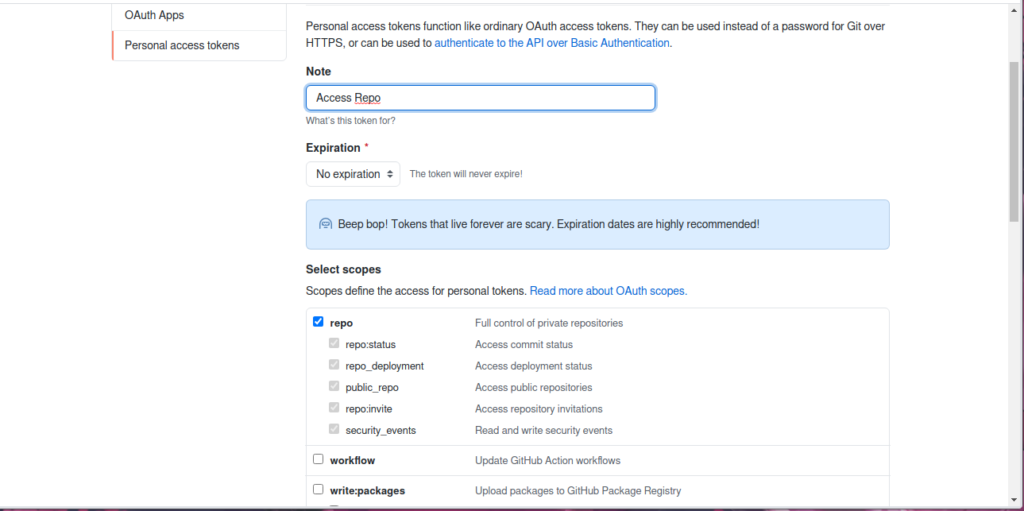
kemudian klik generate token untuk setting token baru
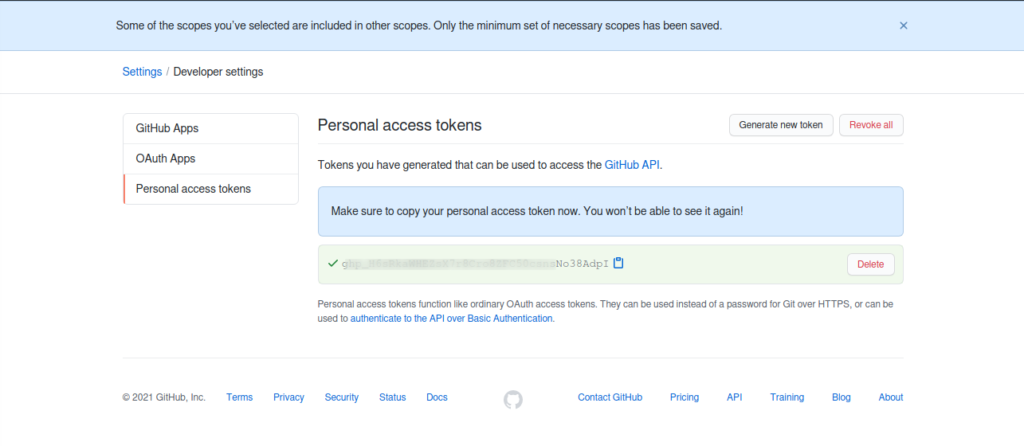
simpan token ditempat aman dan mudah diingat setelah di copy agar bisa digunakan ulang
kemudian clone dengan menggunakan token yang di tadinya disimpan
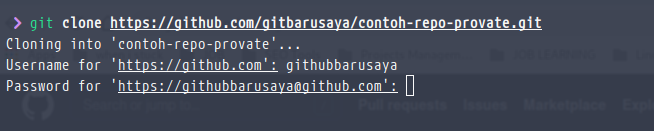
sekarang coba cek repo yang telah kita clone menggunakan token yang kita simpan tadi menggunakan text editor favorit pada kasus ini saya menggunakan visual studio code
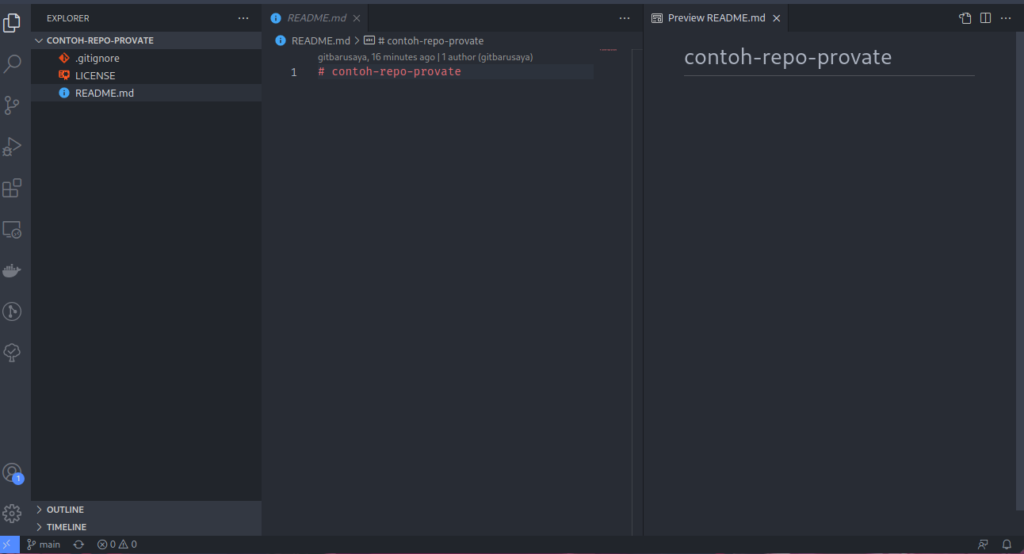
sampai sini dulu pembahasan kali ini sampai jumpa di part selanjutnya kita akan membahas tentang bagaimana cara setup SSH key dan cara clone repositori menggunakan SSH ikuti terus pesonainformatika, dan dapatkan studi kasus bahasa pemrograman lainya seperti Java, Python C++
people who use linux and people who are friendly